
时间:2021-03-01 16:21:34 来源:www.win10xitong.com 作者:win10
工作当中常常会使用电脑系统,如果遇到了win10系统运行命令问题的时候大家会怎么样处理呢?有可能我们都会遇到win10系统运行命令这样的情况吧,那我们可以不可以自己解决呢?小编也在查阅了相关的很多资料后,用这个流程:1、最先我们在电脑屏幕寻找左下方的微软图标,在标志上边点一下鼠标点击。2、在开启目录中,挑选运作,点击打开,所显示就可以了。好了,下面就由小编带来详细处理win10系统运行命令的具体操作步骤。
推荐系统下载:系统之家Win10纯净版
方法1:
1.首先,我们在电脑屏幕的左下角寻找微软图标,然后在图标上点击鼠标。
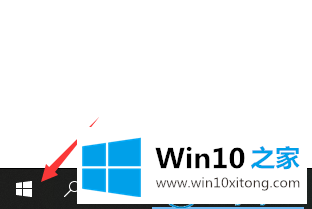
2.在打开目录中,选择操作,点击打开,如下图所示。

3.可以打开操作提示框,输入指令进行操作。
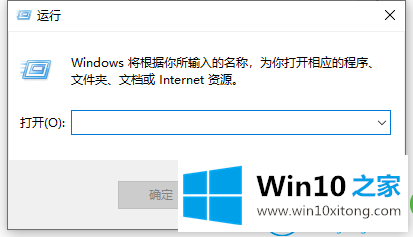
方法2:
1.点击左下角的小娜输入框,如下图所示。
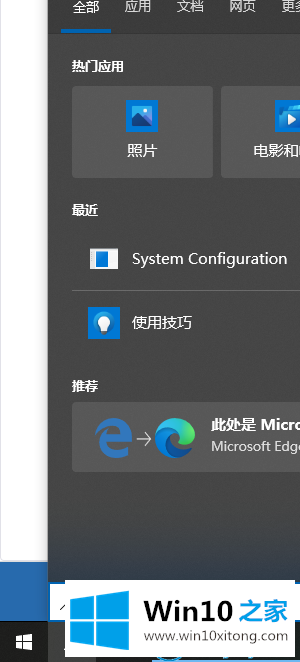
2.在输入框中输入“操作”二字,然后检索操作的功能,点击“打开”。
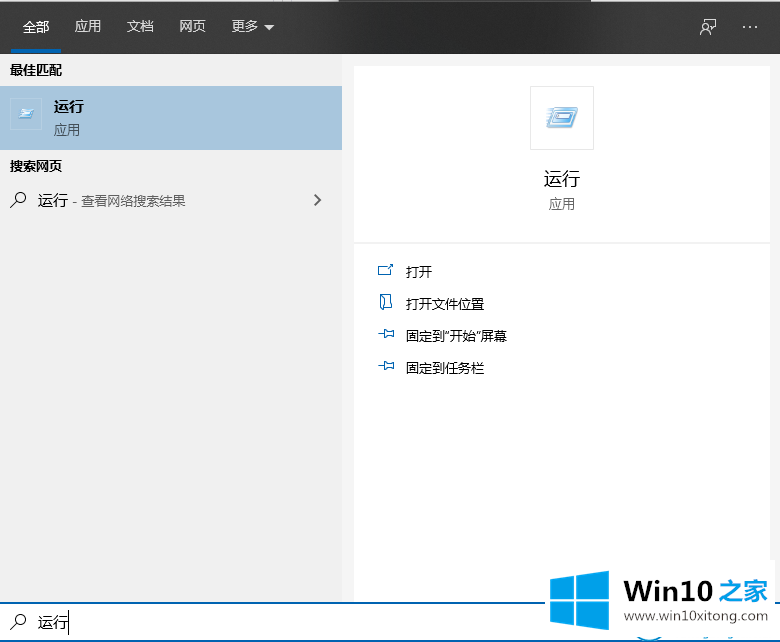
方法3:
1.使用键盘上的快捷键和windows键盘上的r键,可以更快地打开。
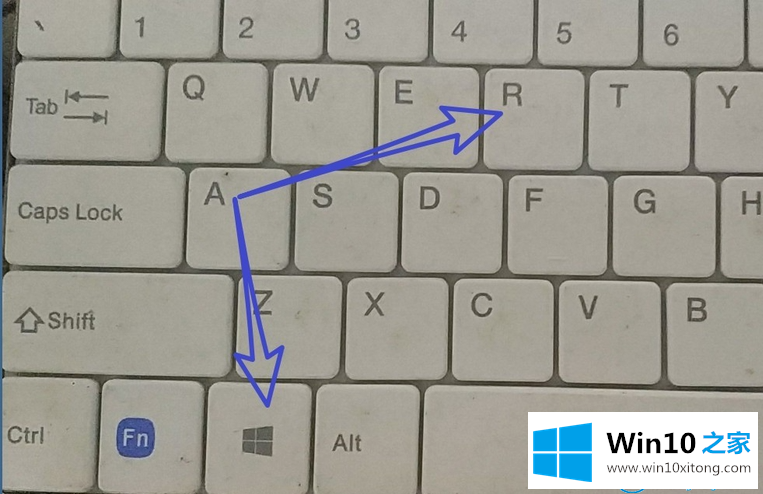
2.您可以看到每个人都已成功打开的运行对话框。
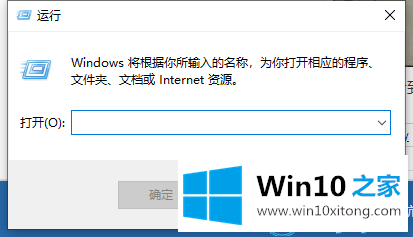
以上是win10系统软件打开运行指令表的几种方式,期待对大家有所帮助。
最后小编想说,win10系统运行命令的具体操作步骤非常简单,只需要一步一步的按照上面的方法去做,就可以解决了,很希望能够帮助大家。另外本站还有windows系统下载,如果你也需要,可以多多关注。
上一篇:没有了